近期在校园网维修中,发现很多用户通过电脑终端接入校园网时,在放置一段时间不使用后,终端设备会进入“待机/节电”状态,当再次使用时,就会出现断网的情况。
实际上“待机/节电”是电脑终端进入节能睡眠状态。进入睡眠状态时,除了内存不断电,网络适配器,硬盘等其它硬件都会断电,这就导致了断网情况的出现。
我们可以通过更改操作系统设置来解决“待机/节电”状态下断网的问题。具体修改方法:
1、方法一(修改电源选项)
1)点击电脑屏幕开始菜单下的“控制面板”,如下图;
2)进入控制面板界面,点击右上方“查看方式”,将其更改为“大图标”,如下图;
3)在下方列表中找到“电源选项”点击打开,如下图;
4)进入“电源选项后”,点击“更改计算机睡眠时间”,如下图;
5)请将“使计算机进入睡眠状态”改为“从不”,如下图;
6)修改完成后点击“保存修改”。
2、方法二(修改网络适配器电源管理)
1)按下电脑win+R组合键,打开运行选项,在弹出的运行对话框输入control.exe 点击确定 打开控制面板,如下图;
2)进入控制面板界面,点击右上方“查看方式”,将其更改为“大图标”,如下图;
3)在下方列表中找到“设备管理器”点击打开,如下图;
4)进入设备管理器界面,点击打开列表中的“网络适配器”
5)在网卡驱动列表中找到当前使用的网卡,右键点击选择“属性”,如下图;
6)在弹出的网卡属性框中点击打开上方“电源管理”,如下图;
7)进入电源管理界面,将“允许计算机关闭设备以节约电源”取消勾选,如下图;
8)点击确定退出;